1、打开Excel,本文小编以2010版本的Excel为例:

2、首先按住CTRL+A,全选。
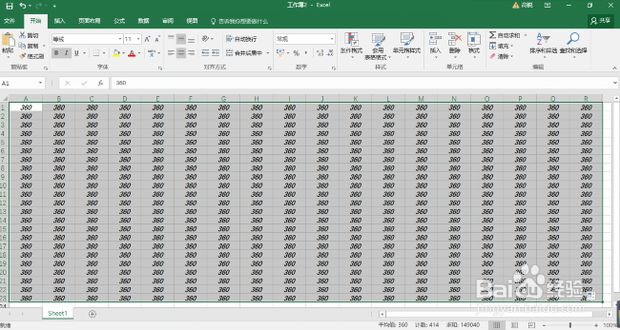
3、接着按住CTRL+1设置单元格格式。

4、点击“保护”。

5、将“锁定”前边的√去掉。

6、选择需要保护的单元格,本文以红色的360标注.
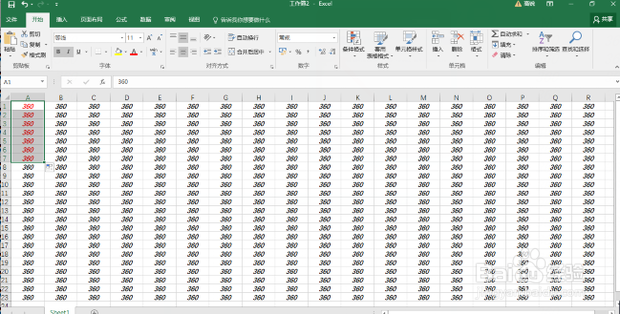
7、选中需要保护的单元格,按住CTRL+1设置单元格格式,将最后的“保护”中的锁定前面的打勾。

8、点击菜单。

9、接着点击菜单下的“格式”。

10、点击“保护单元格”。

11、这时将弹出小框里面的“锁定单元格”前边的√去掉,在上方输入密码并点击确定。

12、确定密码里面输入刚才写的密码。

13、完成,你可以看到红色部分不能再编辑。

